Anvend filtre med udsnitsværktøjer
Udsnittet er en kernevisualisering med ét formål: filtrer andre visualiseringer. Det er en af de mest almindelige visualiseringer, som du føjer til en rapportside, fordi den præsenterer en intuitiv måde, hvorpå rapportforbrugere kan filtrere data. Som rapportforfatter har du betydelig kontrol over, hvordan visualiseringen er udlagt og formateret, og hvordan den fungerer.
Udsnit filtrerer som standard alle andre visualiseringer på siden. Du kan dog redigere visuelle interaktioner for at begrænse filtrering mellem to visualiseringer. Vi dækker visuelle interaktioner senere i dette modul. Synkroniser udsnitsværktøjer kan også filtrere visualiseringer på andre sider.
Du kan få flere oplysninger under Synkroniser udsnit på tværs af sider i Power BI-rapporter.
Vigtigt
Det kan være fristende at tro, at udsnitsværktøjer anvender filtre på sideniveau, fordi det er standardresultatet. Det er dog vigtigt at forstå, at et udsnit er en visualisering, der overfører filtre til andre visualiseringer på den samme side eller (når det synkroniseres) på tværs af andre sider.
Du kan konfigurere et udsnit ved hjælp af et eller flere felter fra den samme tabel eller et hierarki. Når udsnittet er konfigureret til at bruge flere felter eller et hierarki, præsenterer udsnittet en træstruktur af elementer, der kan udvides.
Udsnitslayoutet reagerer på feltets datatype. Feltdatatyper er enten tekst, numerisk eller dato. Et tekstfelt opretter som standard et listeudsnit, et numerisk felt opretter et numerisk område "mellem"-filter, og et datofelt opretter et datointerval "mellem"-filter, hvilket gør det muligt at vælge værdier med kalenderkontrolelementer.
På designtidspunktet kan du ændre udsnitslayoutet, så lister bliver rullelister. Rullelister bruger meget mindre plads på rapportsiden. Numeriske og datointervaller tilbyder yderligere layout, så du kan vælge en enkelt værdi, der fungerer som filterets nedre eller øverste grænse. Årsagen til, at numeriske udsnitsværktøjer og datoudsnit har yderligere layout, er, at disse datatyper repræsenterer fortløbende værdier. Derfor tillader udsnitslayoutene filtrering efter områder med fortløbende værdier.
Bemærk
Hvis du vil ændre udsnitstypografien, skal du vælge Formatér indstillingerne for > visualiseringsudsnit > Indstillinger for > visualisering>.
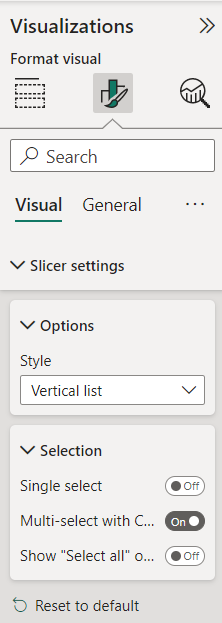
Et udsnit, der er baseret på et datofelt, indeholder yderligere layout, der kan filtreres efter relativ dato eller klokkeslæt. Relative filtre gør det muligt for rapportforbruger at filtrere efter tidligere, nuværende eller fremtidige tidsperioder baseret på den aktuelle dato og det aktuelle klokkeslæt. Et relativt datoudsnit kan f.eks. filtrere efter den aktuelle dato (i dag).
Mulige layout for feltdatatypen er:
Tekstfelt - Liste (standard) eller rulleliste
Numerisk felt - Liste, rulleliste, mellem (standard), mindre end eller lig med eller større end eller lig med
Datofelt - Liste, rulleliste, mellem (standard), før, efter, relativ dato eller relativt klokkeslæt
Tip
Layout for rullelisteudsnit er almindelige. De hjælper med at minimere størrelsen af udsnittet for at give mere plads på siden til andre visualiseringer. En yderligere fordel ved brug af rullelisteudsnit, der måske ikke er umiddelbart synlig, er, at de kun forespørger den semantiske model, når den er udvidet. Derfor kan de også hjælpe med at fremskynde gengivelsen af rapportsider.
Liste- og rullelisteudsnit understøtter formatindstillinger for at styre valg af elementer. Når du aktiverer indstillingen Enkelt markering , tillader udsnittet kun en enkelt elementmarkering. Denne fremgangsmåde giver mening for et udsnit som scenariet, hvor indstillingerne er Faktisk, Budget eller Prognose. I dette tilfælde giver det kun mening at filtrere efter ét scenarie ad gangen.
Der er andre konfigurationsindstillinger tilgængelige, så du kan ændre funktionsmåden for udsnittet og udseendet af det. Se produktdokumentationen for at få flere oplysninger.